12 Gründe, warum Sie auf Windows 11 upgraden sollten
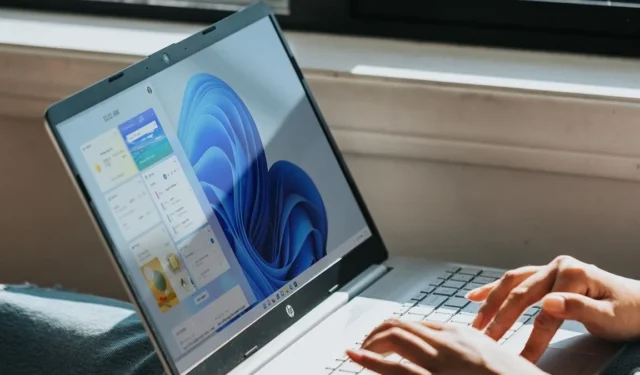
Windows 11 wird immer beliebter. Auf den meisten neuen Windows-Laptops und -Tablet-PCs ist Windows 11 vorinstalliert, und es wird immer seltener, Windows 10 auf einem neuen Gerät zu installieren. Bleibt noch die Frage, welche konkreten Gründe gibt es für ein Upgrade darauf im Vergleich zu Windows 10? Wir beantworten diese Frage, indem wir Sie durch die besten neuen Funktionen von Windows 11 führen.
1. Aussehen
Das neue Betriebssystem verfügt über einige der fortschrittlichsten Funktionen für Produktivität und Sicherheit, aber was die Waage wirklich zu Gunsten von Windows 11 kippt, ist das Erscheinungsbild der nächsten Stufe, wie wir es noch nie zuvor bei Microsoft-Produkten gesehen haben.
- Die neu gestaltete Taskleiste enthält zentrierte Symbole.
- Es liegt ein starker Fokus auf glasartiger Transparenz und einem geschichteten Verblassen von Farben.
- Die Menüs sehen wirklich einladend aus, besonders wenn Sie an ästhetisch ansprechende Menüsymbole von anderen Betriebssystemen gewöhnt sind.
- Die Taskleiste, Anwendungen und Datei-Explorer-Fenster ändern ihr Aussehen auf subtile Weise mit jedem Desktop-Hintergrund Ihrer Wahl.
- Ein neues Widgets-Menü mit Nachrichten, Benachrichtigungen und anderen Warnungen wie Wetterdetails.
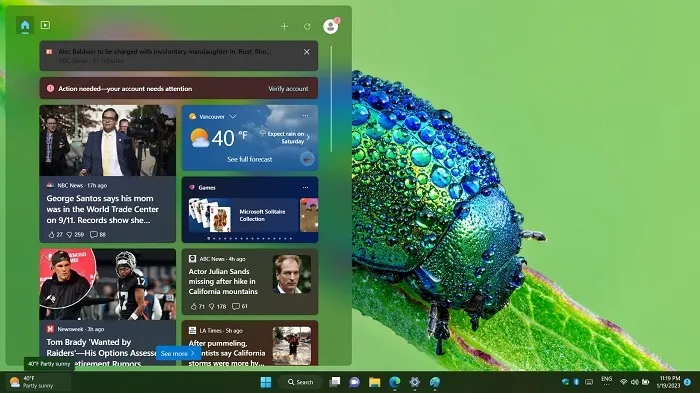
Kein Fan des neuesten Startmenüs? Kein Problem: Es ist ganz einfach, es nach links zu verschieben, genau wie Windows 10.
2. Snap-Layouts
Snap ist seit Windows 7 eine Kernfunktion von Windows, hat aber bis jetzt nicht viele Änderungen erfahren. Voreingestellte und anpassbare Snap-Layouts wurden der Snap-Funktion in Windows 11 hinzugefügt, sodass bis zu sechs verschiedene Arten von Fensterlayouts (abhängig von Ihrer maximalen Bildschirmauflösung) zu einem bestimmten Zeitpunkt leicht zugänglich sind.
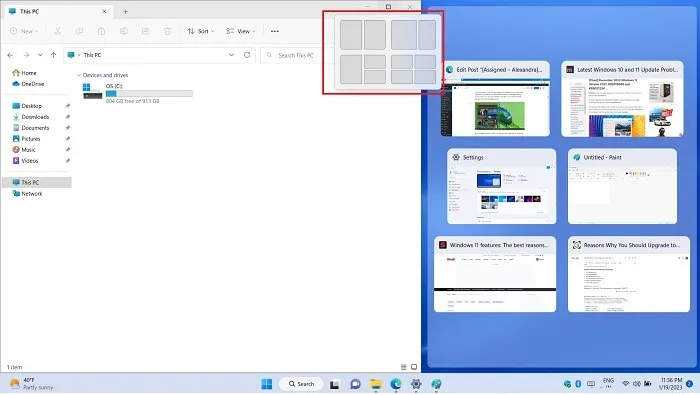
Es ist so einfach, schnell und intuitiv, den Mauszeiger zu bewegen und alle geöffneten Fenster und Registerkarten zu positionieren. Für diejenigen unter Ihnen, die einen Touchscreen-PC verwenden, schnipsen Sie einfach mit Ihren Fingern!
3. Snap-Gruppen
Zusätzlich zu den neuen voreingestellten und anpassbaren Snap-Layouts wurden Snap-Gruppen hinzugefügt. Snap-Gruppen werden verwendet, um bestimmte Layouts bestimmter Anwendungen zu speichern. Wenn Sie beispielsweise Ihre Personalisierungseinstellungen auf einem Viertel des Bildschirms und Browser-Tabs auf dem anderen haben und zwei Snap-Fenster für andere Aktivitäten offen halten müssen, würde sich eine Snap-Gruppe all diese Informationen für Sie merken. Sie können jederzeit darauf zurückkommen.
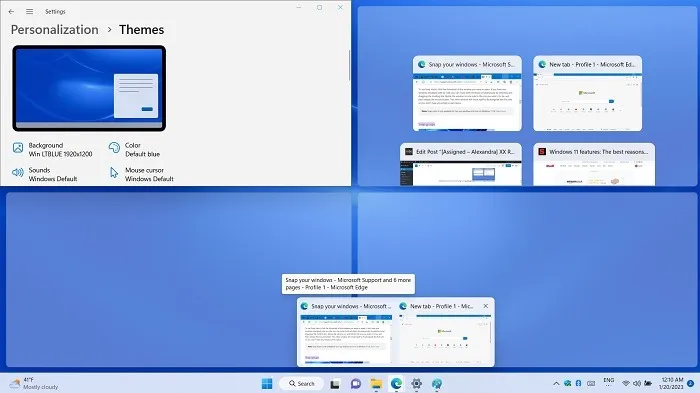
Das Ein- und Aussteigen in die Snap-Layouts und -Gruppen ist ein Kinderspiel. Es verbraucht nicht Ihre wertvolle Zeit, da Sie sich diese Fensterkonfigurationen nicht merken müssen: Ihr Desktop arrangiert alles ordentlich wie ein Concierge.
4. Mehrere Desktops
Windows 11 verfügt über eine Funktion für mehrere Desktops, auf die über die Taskleiste zugegriffen werden kann. Klicken Sie einfach auf die Schaltfläche „Aufgabenansicht“, um mehrere Desktop-Instanzen zu öffnen, die Sie umbenennen und Ihre wesentlichen Aufgaben für besseres Multitasking getrennt halten können. Sie können die Fenster in beliebiger Reihenfolge neu anordnen, diejenigen umbenennen, an denen Sie gerade arbeiten, und alle zusätzlichen Desktops jederzeit schließen.
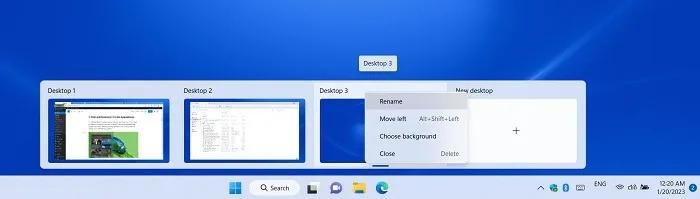
Zuvor mussten mehrere Desktops in Windows alle denselben Hintergrund verwenden, was die Verwendung von Programmen von Drittanbietern ausschloss. Windows 11 wird Desktops mit individuellen Hintergründen haben, die in das Betriebssystem integriert sind, was diese zusätzliche Anpassungsebene ermöglicht.
5. Datei-Explorer-Registerkarten
Sie müssen sich nicht mit mehreren geöffneten Fenstern herumschlagen. Ab Version 22H2 hat Windows 11 das Browsen mit Registerkarten in seinen Datei-Explorer-Fenstern eingeführt. Auf diese Weise können Sie innerhalb desselben Fensters beliebig viele Registerkarten erstellen, horizontal durch die einzelnen Registerkarten scrollen, Dateien und Ordner von einer Registerkarte zur nächsten kopieren und einfügen und Registerkartengruppen erstellen.
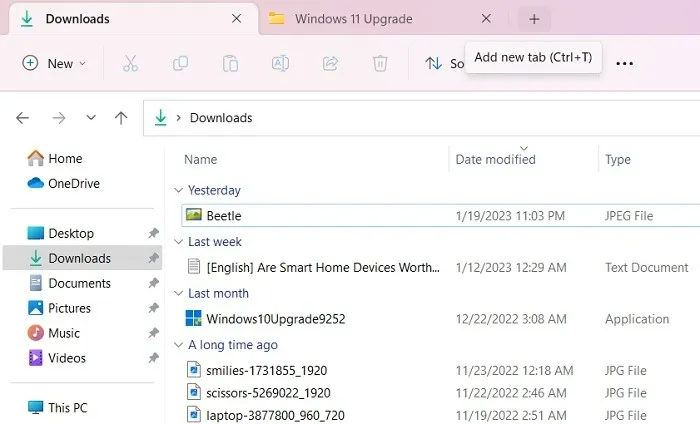
Das Beste daran ist, dass die Verwendung so vieler Registerkarten keinen Einfluss auf Ihren RAM- oder CPU-Verbrauch hat. Selbst wenn mehrere Registerkarten geöffnet sind, fühlt sich das System leicht an.
6. Datei-Explorer-Befehlsleiste
Anstelle einer langweiligen Multifunktionsleiste, die für Windows 10 und frühere Betriebssysteme typisch ist, zeigt der Windows 11-Datei-Explorer eine Befehlsleiste über jedem Fenster an. Sie können die Dateien ausschneiden, kopieren, einfügen, umbenennen und löschen, indem Sie einfach den Mauszeiger in die Nähe des oberen Bereichs bewegen. Die Option mit der rechten Maustaste ist ebenfalls verfügbar, aber es ist viel schneller, diese neuartige Methode zu verwenden.
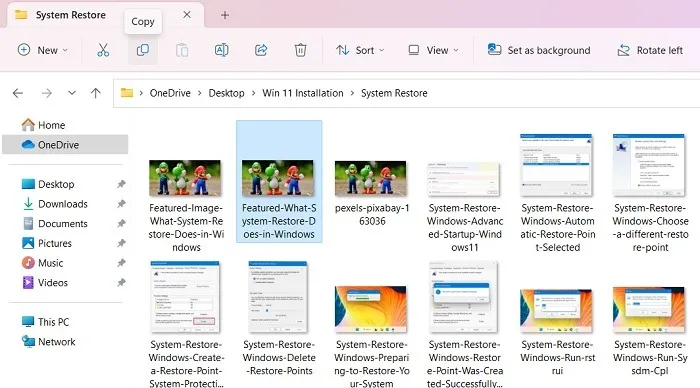
Sie können die Bilder auch im Datei-Explorer-Fenster drehen und neue Dateien, Ordner, Word-Dokumente und PowerPoint-Präsentationen über die Dropdown-Schaltfläche „Neu“ erstellen.
7. Microsoft Teams-Integration
Die Realitäten einer Welt nach der Pandemie haben eine gute Videokonferenzsoftware wichtiger denn je gemacht. Microsoft Teams hat sich in dieser Hinsicht gut geschlagen und ist direkt in Windows 11 integriert.
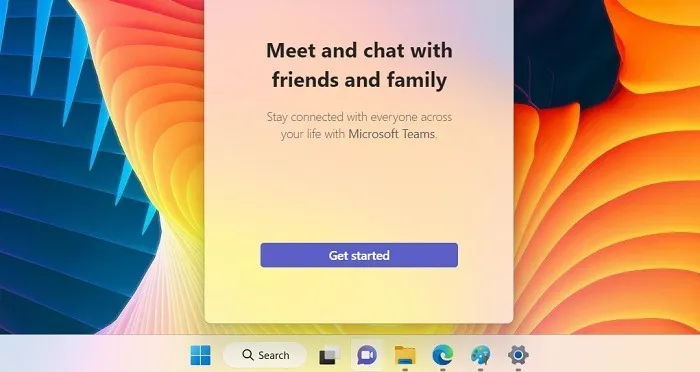
8. Verbesserungen der Spielleistung
Spieler werden sich freuen, da Windows 11 einige der neuesten Erweiterungen der Spielfunktionen unterstützt, die die besten aller Zeiten sind. Der Xbox Gaming Pass und seine Bibliotheksfunktionen sind eng in das PC-Erlebnis integriert. Die nächste Generation von Microsoft-Spielen wird im Vergleich zu anderen Geräten eher für den PC entwickelt. Dadurch erhalten Sie mit dieser Version die gewünschten Geschwindigkeiten.
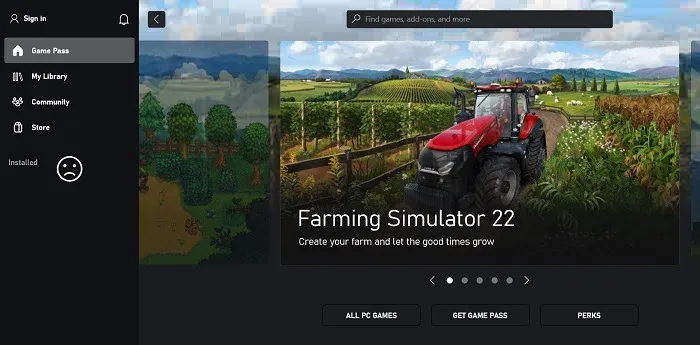
9. DirectX 12 Ultimate-Unterstützung
In DirectX 12 Ultimate werden alle Gaming-Funktionen der nächsten Generation unter Windows verfügbar sein, insbesondere für Spiele, die Funktionen wie Echtzeit-Raytracing und Mesh-Shading verwenden. Wenn Sie die höchsten Grafikeinstellungen und die höchste Framerate im Spiel wünschen, ist DirectX 12 Ultimate für Windows-Gamer eine Notwendigkeit, die sich weiterentwickeln.

Während Sie sicherlich DirectX 12-Unterstützung in bestimmten Windows 10-Laptops finden können, unterstützt Windows 11 DirectX 12 Ultimate als Mindestanforderung.
10. HDR-Video-Streaming und Auto-HDR-Funktion
Eine gute HDR-Einstellung kann einem Spiel einiges hinzufügen, wird aber leider nicht von allen Spielen nativ unterstützt. Dies ist sinnvoll, da HDR etwas komplex ist. Mit Windows 11 hat Microsoft die Auto-HDR-Technologie von Xbox übernommen und sie auf alle DirectX 11-Spiele (oder neuer) angewendet, die auf dem Betriebssystem ausgeführt werden.
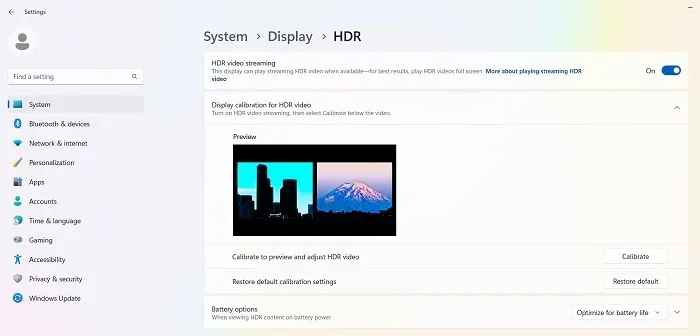
Windows 11 unterstützt HDR-Videostreaming standardmäßig und ermöglicht die Verwendung einer Auto-HDR-Option, die für unterstützte Geräte aktiviert werden kann. Zumindest für Leute mit HDR-Fernsehern und HDR-Monitoren werden dadurch einige Spiele besser denn je aussehen, ohne dass zusätzliche Arbeit von den Entwicklern erforderlich ist.
11. DirectStorage-Unterstützung
Jeder weiß, dass ein Solid-State-Laufwerk (SSD) Ihren PC schneller macht, aber die meisten modernen Spiele sind nicht darauf ausgelegt, all diese zusätzliche Geschwindigkeit zu nutzen. Da die Konsolen der PS5- und Xbox-Serie auf NVMe-SSDs als Basis basieren, werden Spiele unter Berücksichtigung dieser Speichergeschwindigkeit entwickelt, was die Möglichkeiten erheblich erweitert. DirectStorage bringt diese Technologie auf Windows, wird aber nur auf Windows 11 verfügbar sein. Sie benötigen mindestens 1 TB NVMe SSD, um diesen Vorteil nutzen zu können.

Selbst unter Windows 11 erfordert der Betrieb einer SSD viele Vorsichtsmaßnahmen, wie z. B. das Aktualisieren der SSD-Firmware, das Aktivieren von AHCI und TRIM, das Beibehalten von DeFrag On und das Aktivieren von High Performance Power-Optionen.
12. Verbesserte Hardwaresicherheit
Windows 11 bietet eine verbesserte Hardware-Sicherheitspaketierung als alle seine Vorgänger. Abgesehen von den regulären Optionen in Windows-Sicherheit gibt es drei Sicherheitsfunktionen, die Ihr Gerät vor Remote-Bedrohungen schützen:
- Kernisolierung : Dies ist eine virtualisierungsbasierte Sicherheit mit aktivierter Speicherintegrität, die Ihr Gerät vor bösartigen Codes schützt.
- Trusted Platform Module (TPM) : Alle Windows 11-Geräte verfügen über das TPM-Modul 2.0 im Sicherheitsprozessor mit dem höchsten kryptografischen Schutz.
- Sicherer Start : Der sichere Start ist in Windows 11 standardmäßig aktiviert
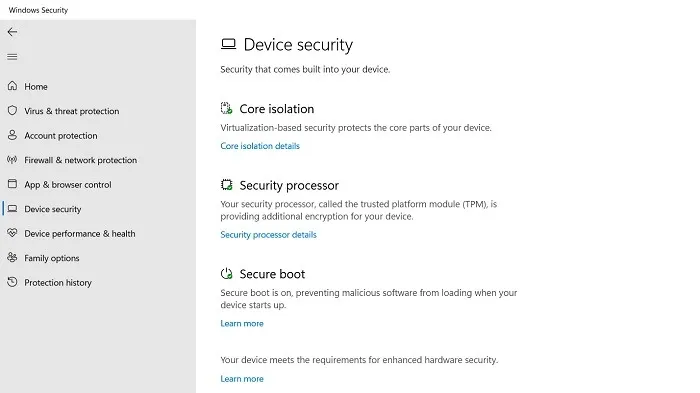
Der erste und offensichtlichste Anreiz für Benutzer, auf Windows 11 zu aktualisieren, besteht darin, auf dem neuesten Stand zu bleiben, insbesondere in der heutigen Ära der Ransomware-Angriffe. Windows 11 wird das erste sein, das alle wichtigen Sicherheitsupdates und Fixes erhält, die sich auf Benutzer früherer Windows-Versionen auswirken könnten.
Häufig gestellte Fragen
Können Windows 10-Benutzer Windows 11 kostenlos erhalten?
Ja, ab 2023 qualifizieren sich alle Windows 10-Benutzer für ein kostenloses Upgrade auf Windows 11, sofern ihr Gerät die Mindestanforderungen an Hardware und Software erfüllt. Es umfasst TPM 2.0 und höher, einen PC Health Check und andere Grafik- und Sicherheitstests.
Wenn Ihr Windows 10-Gerät näher an 2020 gekauft wurde, qualifiziert es sich in der Regel eher für ein Windows 11-Upgrade als ein Gerät, das um 2015 gekauft wurde.
Soll ich auf Windows 11 upgraden oder einen neuen Laptop kaufen?
Wenn sich Ihre Windows 10-Hardware für ein kostenloses Windows 11-Upgrade qualifiziert, sollten Sie es vorziehen, da es Ihnen eine Menge Geld sparen wird. Es ist sehr einfach und Sie müssen nur 24 Stunden Zeit haben. Wir haben eine geführte Installationsanleitung, die alle Schritte abdeckt.
Wie lange wird Windows 10 unterstützt?
Windows 10 wird von Microsoft bis Ende 2025 offiziell unterstützt. Danach erhält es noch weitere zwei Jahre Sicherheitsupdates. Es ist auch möglich, dass Microsoft die Frist angesichts der langsameren Einführungsrate von Windows 11 in Zukunft verlängern wird, aber es ist noch zu früh, um dies vorherzusagen. Wenn Sie jedoch nicht auf Windows 11 migrieren möchten, können Sie noch einige Jahre warten.
Bildnachweis : Person, die bei Unsplash an einem Windows 11-Computer arbeitet. Alle Screenshots von Sayak Boral.



Schreibe einen Kommentar